Како вратити свој Инстаграм након што сте онемогућени?
Pronađite detaljne korake kako da vratite svoj Instagram nalog nakon što je onemogućen.
“I always had to go with formal ‘Hi’ to begin with chat, but then I realized that waving on Facebook is a cool and happy sign to initiate a conversation with any of our friends or strangers.”
Ваве он Фацебоок је прилично згодна функција да поздравите некога пре него што започнете разговор. Ако сте прилично активни на ФБ-у, можда се сећате да су људи гурали једни друге. Али сада се концепт драматично променио у дугме Ваве или Хелло на Мессенгер-у. Функција се може користити и на десктопу и на мобилном уређају. Али ако се мучите да сазнате како да махнете некоме на Фацебоок месинџеру, апликацији и десктопу . Ево водича корак по корак за вас!
НАПОМЕНА: Ове методе неће радити ако користите ажурирану верзију Фацебоок-а или Фацебоок Мессенгер-а. Али ако користите претходне верзије, можете почети да користите ову сјајну функцију да виртуелно машете свом пријатељу.
Како таласати на Фацебоок Мессенгер-у (мобилни)?
Пратите ове кораке наведене у наставку и научите како да машете на Мессенгер-у помоћу паметног телефона:
Корак 1: Отворите апликацију Фацебоок Мессенгер . Ако немате Мессенгер, инсталирајте га овде: За Андроид и иПхоне !
Корак 2: Чим се Мессенгер покрене, пронађите одељак „Људи“ на дну екрана.
Корак 3: На картици „Активно“ моћи ћете да пронађете који су пријатељи на мрежи у то време.
Корак 4: Додирните дугме Ваве поред имена особе са којом желите да започнете разговор и готово!
Ово је најлакши начин на који можете послати талас на Фацебоок Мессенгер!
Такође прочитајте: Како деактивирати ФБ Мессенгер када се Фацебоок деактивира?
Како махнути некоме користећи Фацебоок апликацију?
Да бисте виртуелно махали пријатељу користећи Фацебоок апликацију, све што треба да урадите је:
Корак 1: Покрените своју Фацебоок апликацију. Ако нисте пријављени, додајте своје акредитиве за исте.
Корак 2: Додирните одељак са три хоризонталне линије у горњој десној траци.
Корак 3: Изаберите опцију Мессенгер са приказане листе. Ако не можете да пронађете Мессенгер тамо, додирните „Прикажи више“ да бисте пронашли више опција.
Корак 4: Када пронађете Мессенгер, пратите путању Људи > Активни . Сада можете да видите своје пријатеље на мрежи, додирните дугме Ваве да бисте послали поздраве користећи своју Фацебоок апликацију.
Такође прочитајте: Како користити нову Фацебоок-ову функцију „Активност ван Фејсбука“?
Како да машете на Фацебоок-у користећи радну површину?
Пратите ове кораке наведене у наставку да бисте виртуелно махали свом пријатељу користећи Фацебоок десктоп апликацију:
Корак 1: Пријавите се на свој Фацебоок налог и идите према одељку Почетна страница .
Корак 2: Пронађите опцију 'Часкање' , она се може наћи на десном панелу.
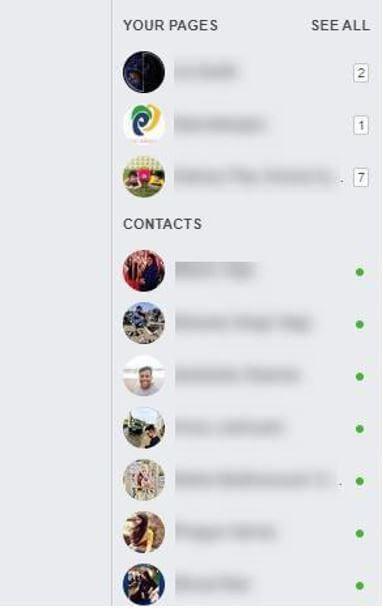
Корак 3: Поставите курсор изнад имена пријатеља, коме бисте желели да виртуелно махнете.
Чим то урадите, знак Ваве ће се појавити поред њиховог имена, кликните на њега да махнете на Фејсбуку.
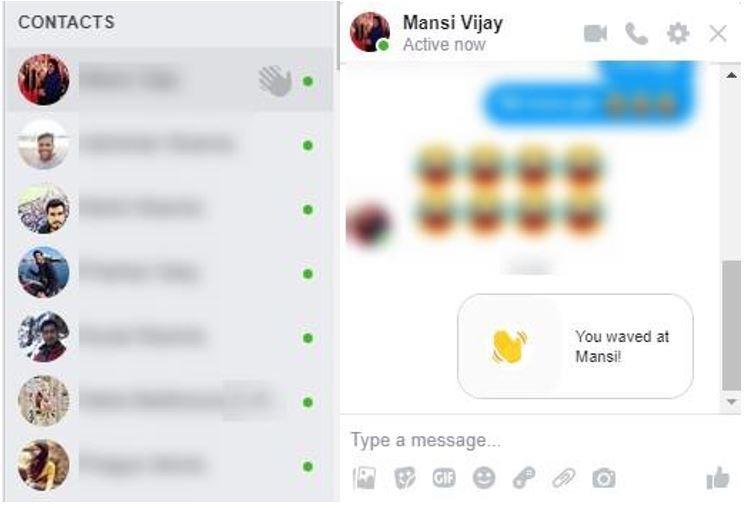
НАПОМЕНА: ако неко није на вашој листи пријатеља, можете му послати захтев за пријатељство и користити ову функцију цоол таласа да поздравите некога пре него што започнете разговор.
Како послати повратни талас на Фацебоок Мессенгер на мобилном?
Ако сте управо примили кул талас од неког од својих Фацебоок пријатеља, морате да научите како можете да узвратите:
Корак 1 - Само отворите ћаскање пријатеља који вам је махнуо на Фејсбуку.
Корак 2- Сада би требало да видите жуту руку која се појављује са брзом поруком која каже „_____ (Ваш пријатељ) вам маше.
Корак 3 - Морате да додирнете опцију „Тапните да бисте узвратили руком “.
Такође прочитајте: Како избрисати поруку са Фацебоок Мессенгер-а са обе стране?
Како да поништим талас послат на Фејсбуку?
Ако сте случајно махнули пријатељу, више нисте повезани. Немојте се срамотити јер Фацебоок нуди опцију да поништите талас. Да бисте то урадили, следите доле наведене кораке:
Корак 1 - Будите брзи јер имате 10 минута у руци да поништите виртуелни талас . Идите на Фацебоок ћаскање где сте послали талас.
Корак 2 - Једноставно држите и дуго притисните икону Ваве послату грешком, док се на екрану не појави мали мени.
Корак 3 - Додирните опцију Уклони и притисните дугме „Уклони за све“ .
Ваш Фацебоок талас је сада требало да нестане из вас и прозора за ћаскање вашег пријатеља . Пхеев!
Немате времена за читање? Погледајте овај брзи видео!
Научите како да машете на Фацебоок Мессенгер-у за мање од 1 минута!
Поврх тога?
Па, постоји више начина на које можете зачинити своје Фацебоок разговоре. Са емоџијима ? Било да се ради о вашој Фацебоок веб страници или апликацији ФБ Мессенгер > отворите одређени Фацебоок разговор > видећете једну од опција у или око оквира за текст са округлим смајлићем . Додирните га да бисте видели комплетну листу емоџија . Додирните да их пошаљете!
Поред тога, имате опцију да пошаљете налепнице ; има више покрета руку и израза лица , дајући вам потпуну слободу да изразите своје емоције. Кул, зар не?
Такође делимо комплетну листу Емоји тастатура за Андроид и иПхоне како бисмо ваше искуство ћаскања учинили живљим!
Све је спремно за таласање на Фацебоок Мессенгер-у или апликацији!
Сада када знате како да махнете некоме на Фацебоок Мессенгер-у и апликацији, почните да користите функцију када се само питате како да започнете разговор, виртуелно махање мора бити најједноставнија ствар !
Док сте научили како да махнете некоме на Фејсбуку, погледајте и неке од ових блогова:
Такође, не заборавите да нам махнете на нашој званичној Фацебоок страници и добијате кул технолошка ажурирања директно на свом фееду!
Pronađite detaljne korake kako da vratite svoj Instagram nalog nakon što je onemogućen.
Желите да избришете истекле пропуснице и средите Аппле новчаник? Пратите док објашњавам у овом чланку како да уклоните ставке из Аппле новчаника.
Било да сте одрасла или млада особа, можете испробати ове апликације за бојење да бисте ослободили своју креативност и смирили свој ум.
Овај водич вам показује како да решите проблем са вашим Аппле иПхоне или иПад уређајем који приказује погрешну локацију.
Погледајте како можете да омогућите и управљате Не узнемиравај на иПад-у како бисте се могли фокусирати на оно што треба да урадите. Ево корака које треба пратити.
Погледајте различите начине на које можете повећати своју тастатуру на иПад-у без апликације треће стране. Такође погледајте како се тастатура мења са апликацијом.
Да ли се суочавате са грешком иТунес не открива иПхоне или иПад на вашем Виндовс 11 рачунару? Испробајте ове проверене методе да одмах решите проблем!
Осећате да ваш иПад не ради брзо? Не можете да надоградите на најновији иПадОС? Пронађите овде знакове који говоре да морате да надоградите иПад!
Тражите кораке како да укључите аутоматско чување у програму Екцел? Прочитајте овај водич о укључивању аутоматског чувања у Екцел-у на Мац-у, Виндовс 11 и иПад-у.
Погледајте како можете да држите своје лозинке у Мицрософт Едге-у под контролом и спречите прегледач да сачува све будуће лозинке.







